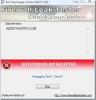Cum să afișați toate pictogramele tăvii sistemului pe Windows 10
Tava de sistem este o secțiune mică pe Taskbar unde apar pictograme de sistem precum difuzorul, rețeaua și pictogramele centrului de acțiune. Desigur, deoarece este Windows 10, Microsoft nu păstrează acest spațiu singur. Orice aplicație care dorește poate adăugați o pictogramă în tava de sistem și puteți accesa aplicația menționată din această pictogramă. Uneori, aplicațiile rulează integral în tava sistemului, iar alteori, pictogramele lor sunt doar indicatori care arată că rulează.
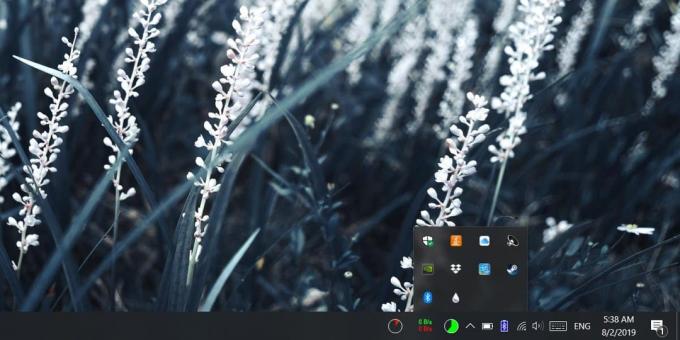
Întrucât tava de sistem se presupune a fi o secțiune mică din bara de activități, este de a considera că nu totul se poate încadra acolo. Are dimensiuni limitate și toate pictogramele care nu se pot încadra acolo sunt trimise în meniul de preaplin. Puteți trage o pictogramă din ea și o puteți afișa permanent pe tava de sistem dacă doriți, dar comportamentul implicit este să trimiteți pictogramele noi / suplimentare în meniul de preaplin. Dacă doriți să schimbați acest comportament implicit și să afișați toate pictogramele tăvii sistemului, puteți schimba o mică setare.

Afișați toate pictogramele tăvii sistemului
Deschideți aplicația Setări și accesați grupul de setări de personalizare. Selectați fila Bara de activități și derulați la secțiunea zona Notificări.
În această secțiune, faceți clic pe opțiunea „Selectați pictogramele care apar în bara de activități”.
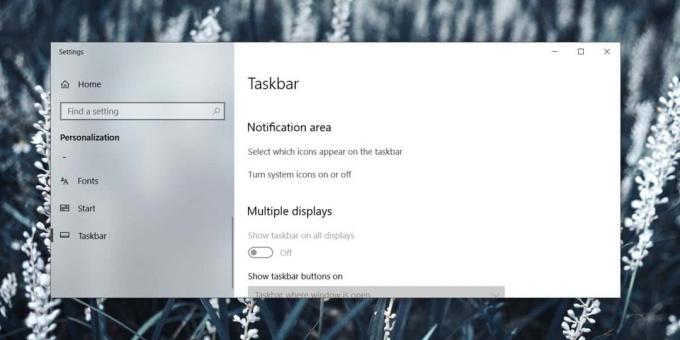
Următorul ecran vă va afișa o listă de aplicații care pot / au pictograme adăugate în tava de sistem. În partea de sus a acestei liste se află un comutator numit „Afișați întotdeauna toate pictogramele din zona de notificare”. Porniți-l și tava de sistem se va extinde automat pentru a vă afișa fiecare pictogramă a aplicației, inclusiv cele din meniul de preaplin.
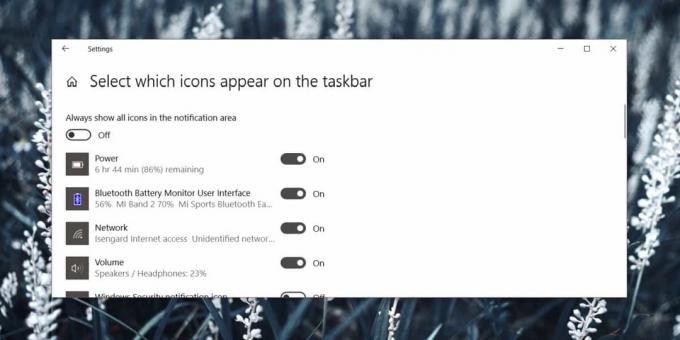
Această modificare va afecta, de asemenea, aplicațiile noi instalate. Deci orice aplicație nouă care dorește să ruleze în tava de sistem sau care dorește să adauge o pictogramă la ea, va fi adăugată automat lângă celelalte pictograme. Nu va exista un meniu de preaplin.
Aceasta are dezavantajul său; obțineți mai puțin spațiu pentru pictogramele aplicației din bara de activități. Pentru unele aplicații, cum ar fi cele care arată Temperatura CPU sau utilizarea RAM, având pictograma vizibilă tot timpul este necesară. Pentru alții, nu este. Puteți decupa această listă ascunzând cu totul icoane inutile din tava de sistem. În lista de aplicații, opriți dezactivarea de lângă o aplicație pe care nu o doriți în tava de sistem. Toate pictogramele dvs. vor fi încă prezente, dar cele de care nu aveți nevoie nu vor fi ascunse în meniul de preaplin.
Căutare
Postări Recente
Creați chei publice și private pentru a cripta / decripta mesajele text cu gpg4usb
Informațiile confidențiale nu trebuie schimbate în locații publice,...
Cretica factură: Creați și gestionați baze de date automatizate pentru facturi
Dacă sunteți proprietarul unei întreprinderi sau organizații la sca...
Cum Pentru a testa instrumentele anti-Keylogger în Windows
Multe viruși, spyware și troieni care vă infectează computerul conț...